Réinitialisation d'usine d'une Playstation 4

Reset ou formater PS4
Dernière mise à jour : dans la catégorie : PlayStation
La restauration d'une PlayStation 4 est utile lorsque vous rencontrez des problèmes tels que des plantages ou des plantages du système, peut-être en raison de données corrompues ou d'un arrêt incorrect de la console, sans attendre son arrêt complet.
Il est également nécessaire d'effectuer une réinitialisation d'usine ou une réinitialisation lorsque vous souhaitez vendre, donner, prêter ou faire réparer votre console de jeu.
De cette façon, le nouvel utilisateur ou la personne qui accède à la console de jeu ne pourra accéder à aucune donnée privée sur votre console de jeu, les jeux vidéo, les jeux sauvegardés, les photos, les vidéos et les achats effectués sur le PlayStation Store ne pourront être récupérés après un reset complet de la PS4.
Il est important de garder cela à l'esprit, une réinitialisation d'usine effacera toutes les données et tous les jeux installés, même avec une réinitialisation rapide. Il est préférable de choisir la réinitialisation complète pour être sûr que les données ne peuvent pas être récupérées mais même avec la réinitialisation rapide, nous perdrons toutes les informations enregistrées dans la console, vous devez donc être très sûr de vouloir le faire et faire une copie de sauvegarde de vos données dans le cloud PlayStation ou un stockage USB externe.
Temps estimé : 15 minutes.
Pas 1:
Tout d'abord, nous allons accéder aux paramètres de la PlayStation 4. Pour ce faire, à partir de l'écran d'accueil, nous appuyons sur le bouton de direction vers le haut pour accéder au menu du haut. Depuis le menu du haut, nous nous déplaçons vers la droite, presque jusqu'à la fin, jusqu'à ce que nous trouvions la section "Paramètres". Nous appuyons sur X pour accéder.
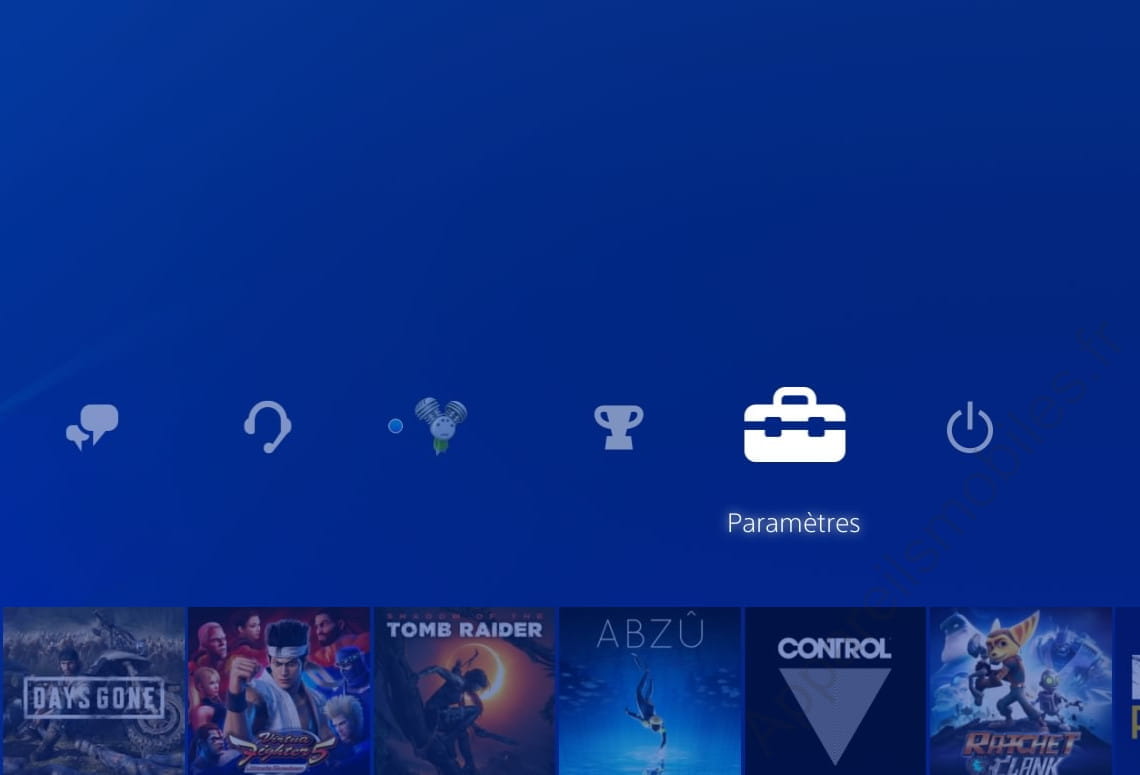
Pas 2:
Une fois dans le menu des paramètres de la PS4, nous descendons vers le bas où nous trouverons la section "Initialisation". Nous appuyons sur X sur notre télécommande DualShock 4 pour y accéder.
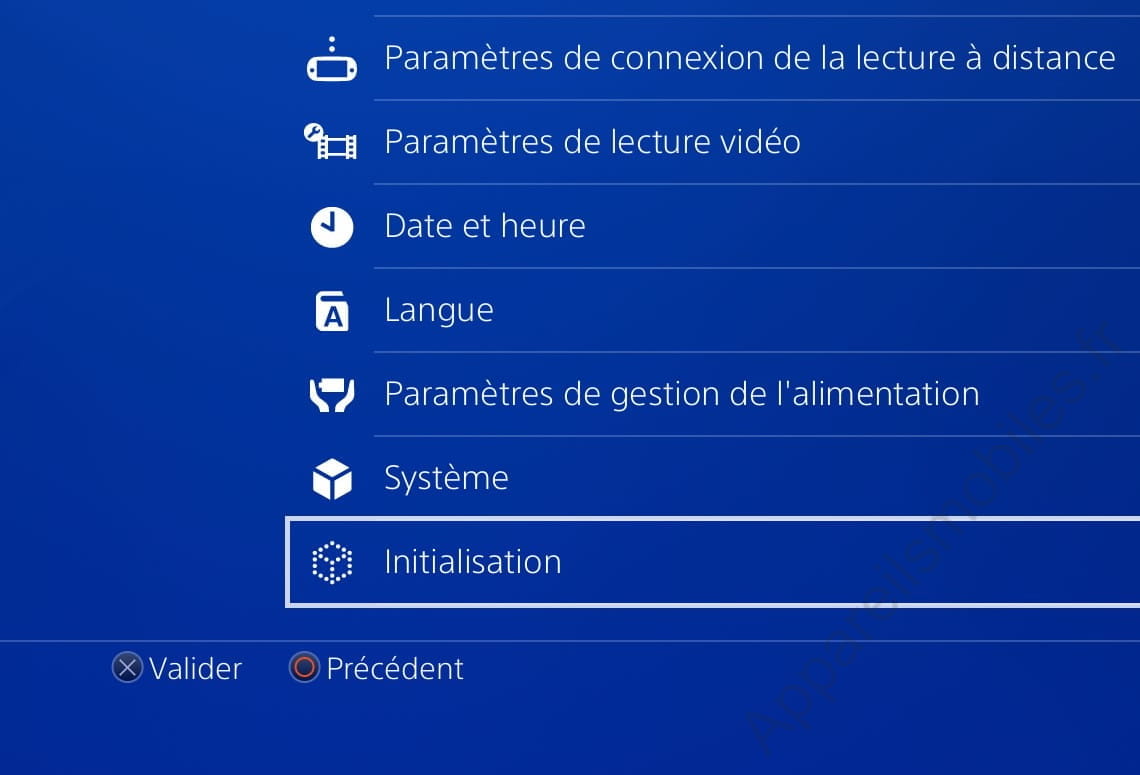
Pas 3:
Nous avons trois options dans ce menu, si nous voulons réinitialiser complètement la PlayStation pour pouvoir la vendre ou la donner ou simplement la nettoyer complètement et pouvoir recommencer à zéro, c'est-à-dire une restauration d'usine du PS4, nous sélectionnons "Réinitialiser la PS4".
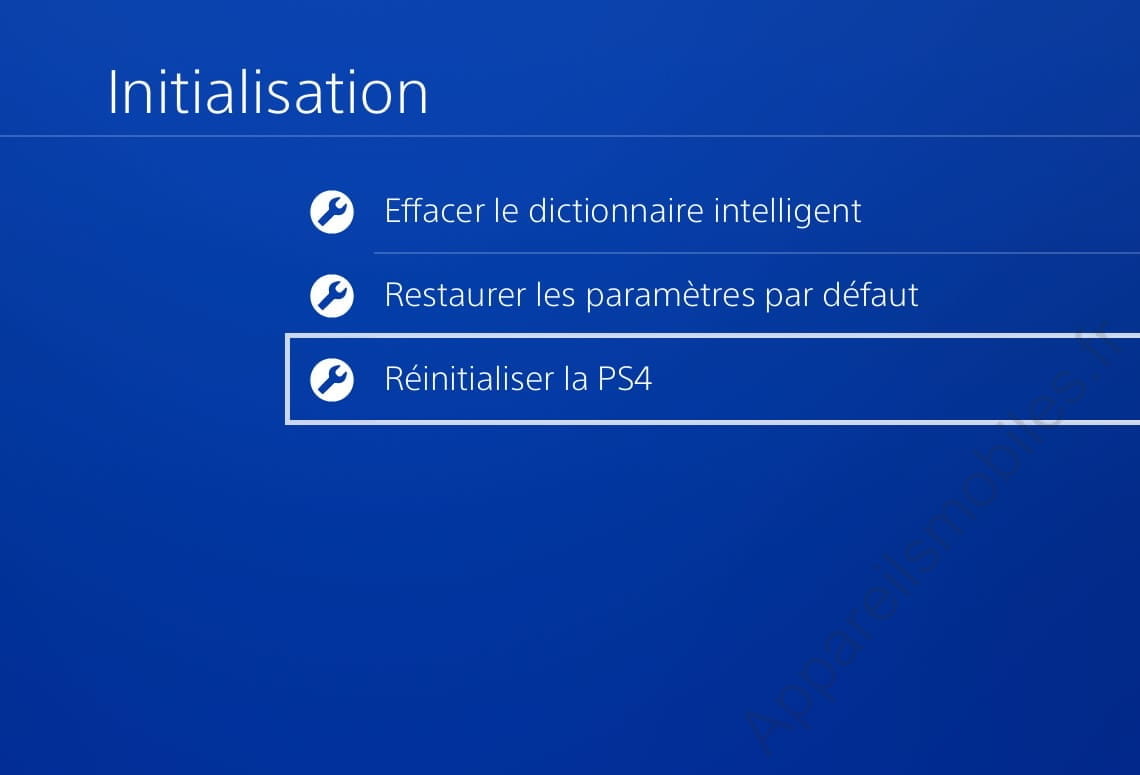
Pas 4:
Nous allons voir deux méthodes pour réinitialiser la PS4, la méthode rapide est recommandée si vous comptez garder la console. Il effacera toutes les données et paramètres du disque dur pour revenir à l'état d'usine.
La méthode complète est recommandée lorsque vous souhaitez vendre, donner ou faire réparer la PlayStation 4 car de cette façon vous pouvez être sûr qu'ils ne pourront pas récupérer vos données, cette méthode effectue un formatage complet et empêche la récupération de données avec des spécialistes outils.

Pas 5:
Un message de confirmation apparaîtra avant de lancer la réinitialisation. Appuyez sur "Réinitialiser" pour continuer. La console commencera à effectuer la réinitialisation d'usine, selon la méthode choisie, cela peut prendre quelques minutes ou plusieurs heures. Une fois la PS4 terminée, elle redémarrera, nous attendons la fin du processus et nous ne pouvons pas éteindre ou déconnecter la console pendant le processus.





